
Sistem operasi Android masih belum ideal, dari waktu ke waktu, pengguna menghadapi berbagai kegagalan dan kesalahan dalam pekerjaannya. "Gagal mengunduh aplikasi ... (kode kesalahan: 403)" - salah satu dari masalah yang tidak menyenangkan ini. Dalam artikel ini, pertimbangkan alasan apa yang muncul dan bagaimana menghilangkannya.
Singkirkan Kesalahan 403 Saat Mengunduh Aplikasi
Alasan di mana dalam play markete dapat terjadi 403, ada beberapa. Kami menyoroti utama mereka:
- Kurangnya tempat bebas dalam memori smartphone;
- Kegagalan komunikasi atau koneksi internet yang buruk;
- Upaya gagal untuk terhubung ke layanan Google;
- Memblokir akses ke server dari "korporasi yang baik";
- Kunci akses ke server dari penyedia.
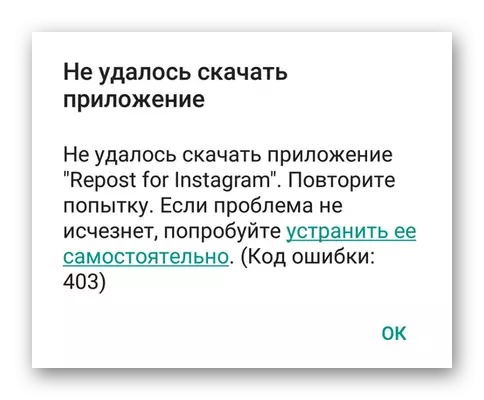
Memutuskan bahwa itu mengganggu pengunduhan aplikasi, Anda dapat melanjutkan untuk menghilangkan masalah ini daripada yang kita lakukan lebih lanjut. Jika alasannya gagal menentukan, kami sarankan secara bergantian untuk melakukan semua langkah yang dijelaskan di bawah ini.
Metode 1: Periksa dan konfigurasikan koneksi internet
Mungkin kesalahan 403 terprovokasi tidak stabil, lemah atau hanya koneksi lambat dengan Internet. Semua yang dapat direkomendasikan dalam hal ini adalah untuk memulai kembali Wi-Fi atau Internet Seluler, tergantung pada apa yang Anda gunakan saat ini. Atau, Anda juga dapat mencoba untuk terhubung ke jaringan nirkabel lain atau menemukan tempat dengan lapisan 3G atau 4G yang lebih stabil.Selain alat standar untuk membersihkan memori pada smartphone, Anda dapat menggunakan perangkat lunak pihak ketiga. Ini ditulis secara lebih rinci dalam artikel terpisah di situs web kami.
Baca selengkapnya: Cara Membersihkan Smartphone Android dari Sampah
Metode 3: Membersihkan Pasar Pelat Cache
Salah satu penyebab kesalahan 403 mungkin menjadi pasar bermain itu sendiri, lebih tepatnya, data sementara dan cache, yang menumpuk di dalamnya untuk waktu yang lama digunakan. Satu-satunya solusi dalam hal ini adalah pembersihan paksa.
- Buka "Pengaturan" ponsel cerdas Anda dan secara bergantian buka bagian "Aplikasi", dan kemudian ke daftar program yang diinstal.
- Temukan pasar bermain di sana dan ketuk sesuai dengan namanya. Di jendela yang terbuka, pilih "Storage".
- Klik "Clear Kesh" dan konfirmasikan tindakan Anda jika perlu.
- Kembali ke daftar aplikasi yang diinstal dan temukan layanan Google Play di sana. Membuka informasi halaman tentang perangkat lunak ini, ketuk item "Storage" untuk membukanya.
- Klik tombol Khange Kesh.
- Keluar dari pengaturan dan restart perangkat, dan setelah itu dimulai, buka Pasar Pasar dan cobalah untuk membuat perangkat lunak masalah.
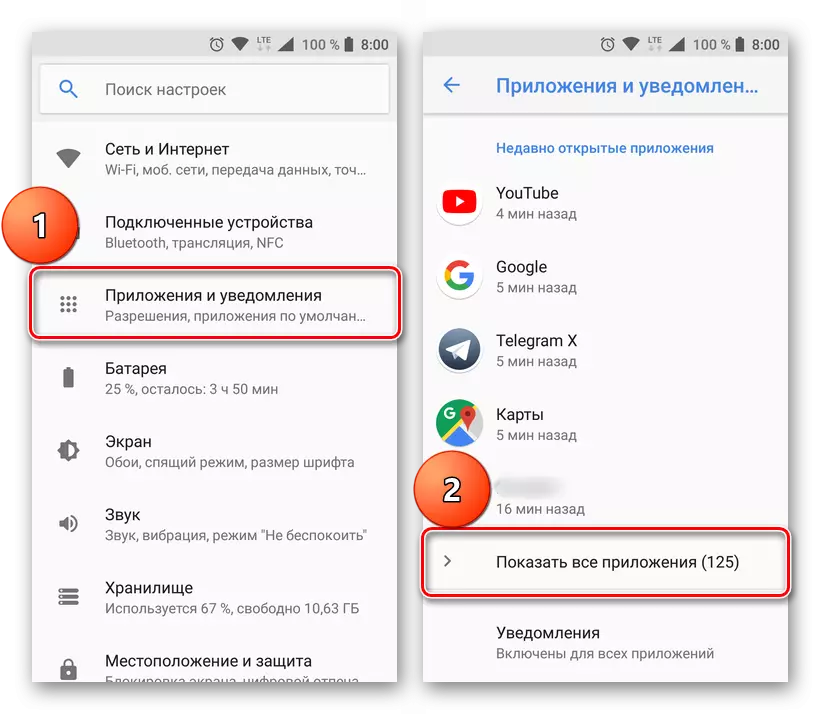
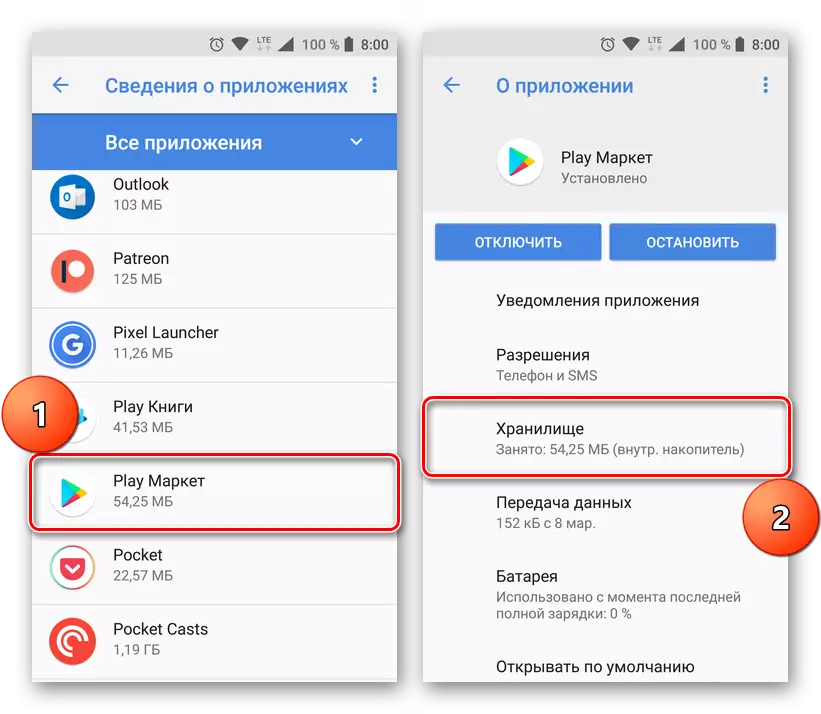
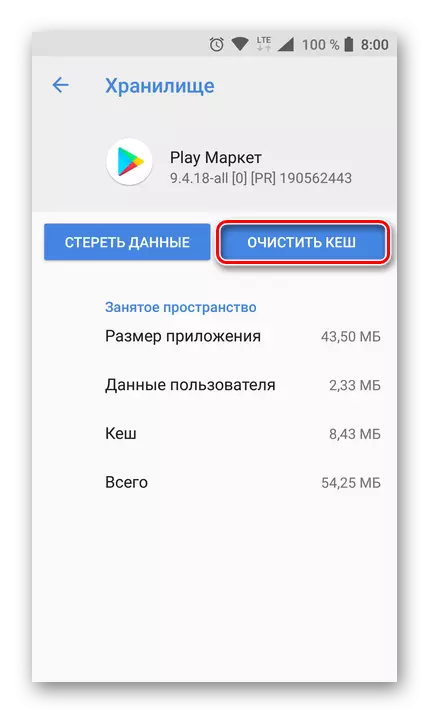
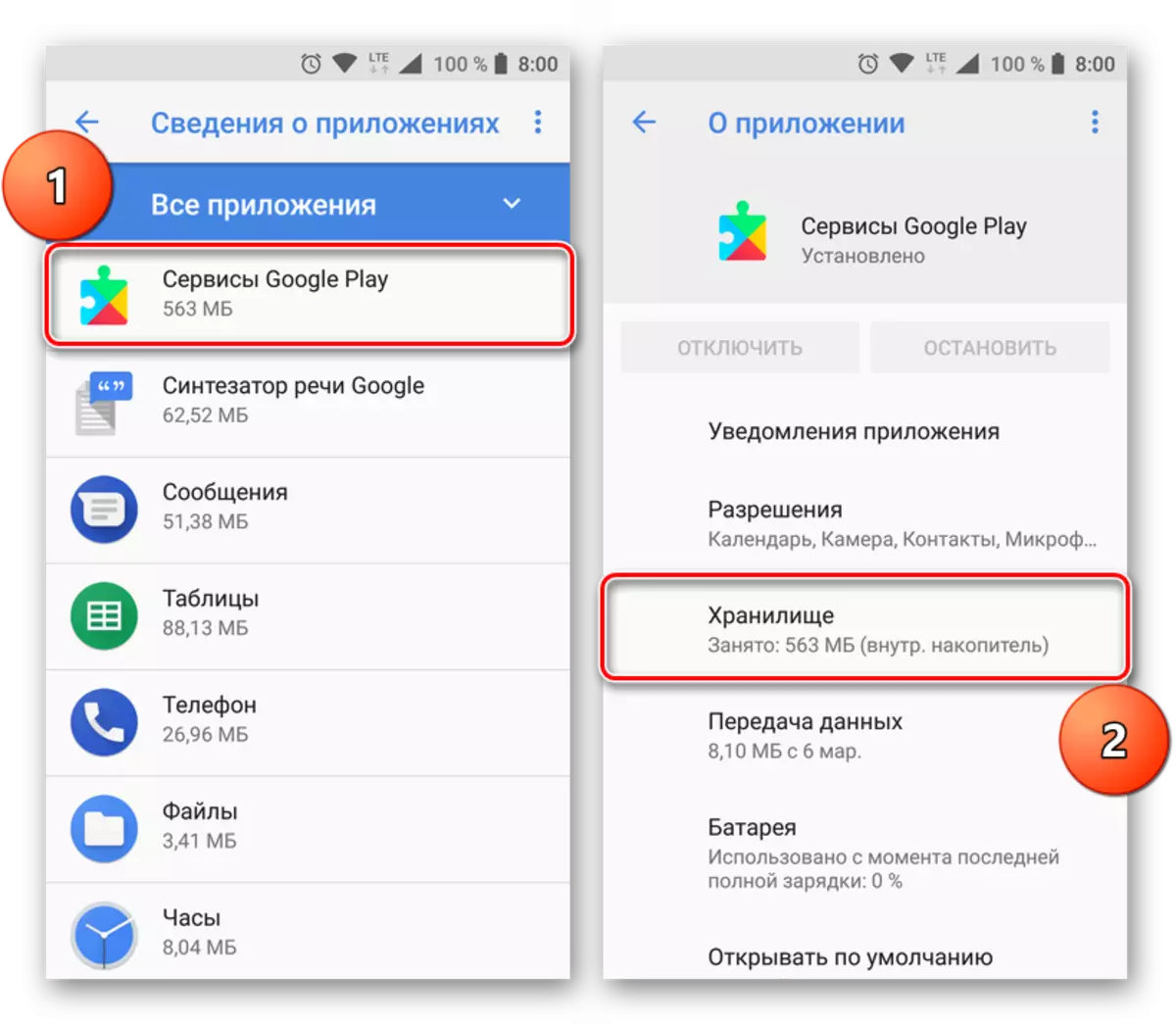
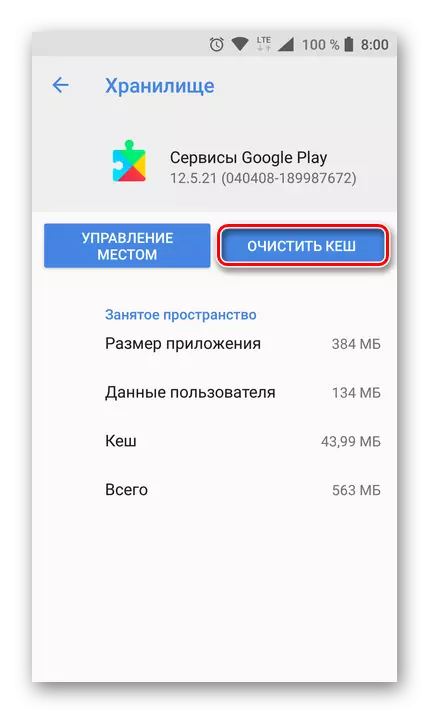
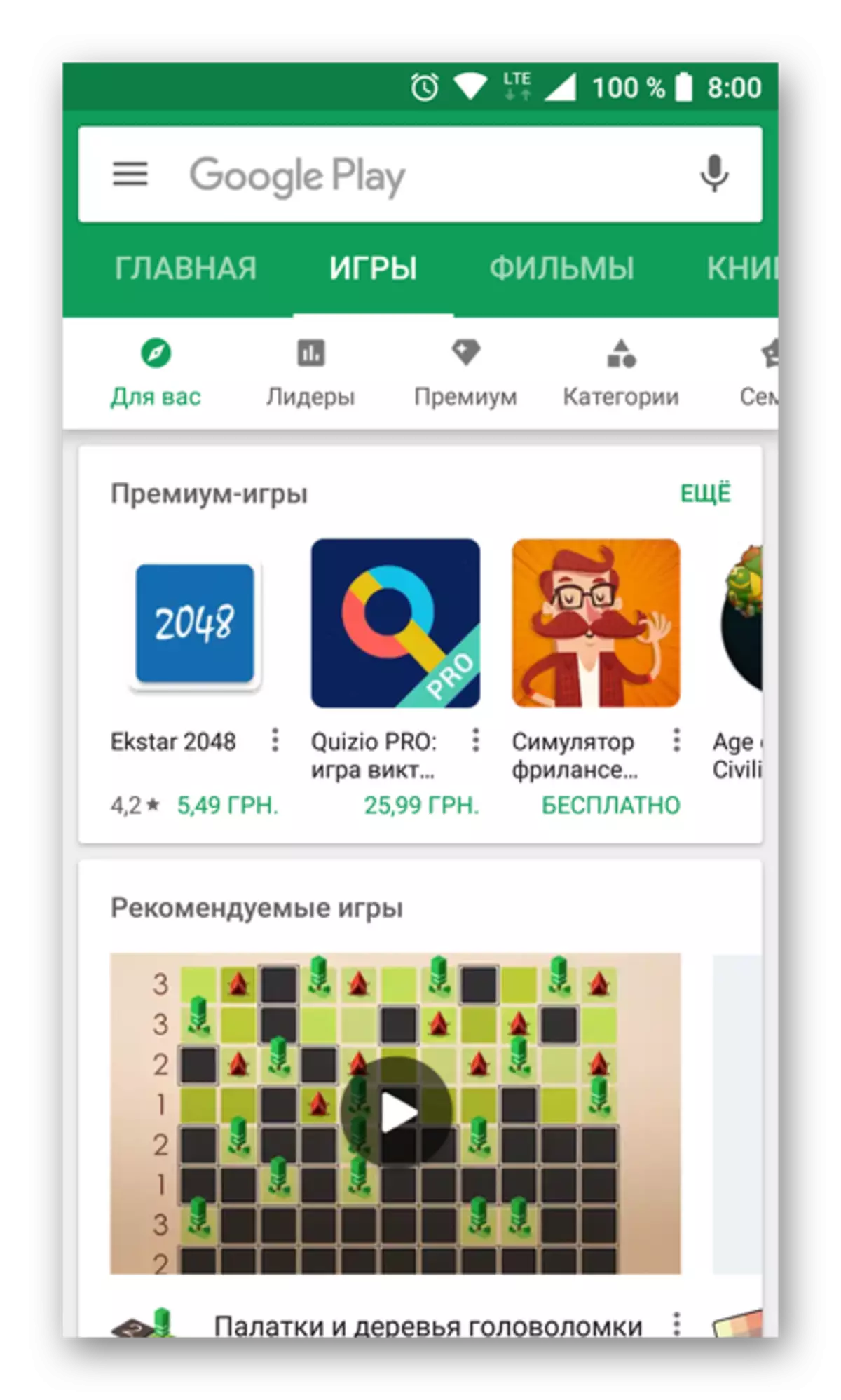
Prosedur yang sederhana, seperti membersihkan cache aplikasi berbelanja Google-shop dan layanan - cukup sering memungkinkan Anda untuk menyingkirkan kesalahan seperti itu. Sering kali, tetapi tidak selalu, oleh karena itu, jika metode ini tidak membantu Anda menyingkirkan masalah, pergi ke solusi berikutnya.
Metode 4: Mengaktifkan sinkronisasi data
Kesalahan 403 dapat terjadi, karena masalah dengan sinkronisasi data akun Google. Play Market, yang merupakan bagian integral dari layanan merek korporasi yang baik, dapat dengan benar berfungsi dengan tepat karena kurangnya pertukaran data dengan server. Untuk mengaktifkan sinkronisasi, Anda harus melakukan yang berikut:
- Membuka "Pengaturan", temukan item "Akun" di sana (dapat disebut "akun dan sinkronisasi" atau "pengguna dan akun") dan pergi ke sana.
- Ada Temukan Akun Google Anda, sebaliknya yang diindikasikan email Anda. Ketuk untuk item ini untuk pergi ke parameter utamanya.
- Tergantung pada versi Android di ponsel cerdas Anda, lakukan salah satu dari yang berikut:
- Di sudut kanan atas, beralih ke posisi aktif tumbler yang bertanggung jawab untuk sinkronisasi data;
- Berlawanan setiap item dari bagian ini (kanan), klik pada tombol dalam bentuk dua penembak melingkar;
- Klik pada panah melingkar di sebelah kiri tulisan "Sinkronisasi Akun".
- Tindakan ini mengaktifkan fitur sinkronisasi data. Sekarang Anda dapat keluar dari pengaturan dan menjalankan Playmark. Coba instal aplikasi.
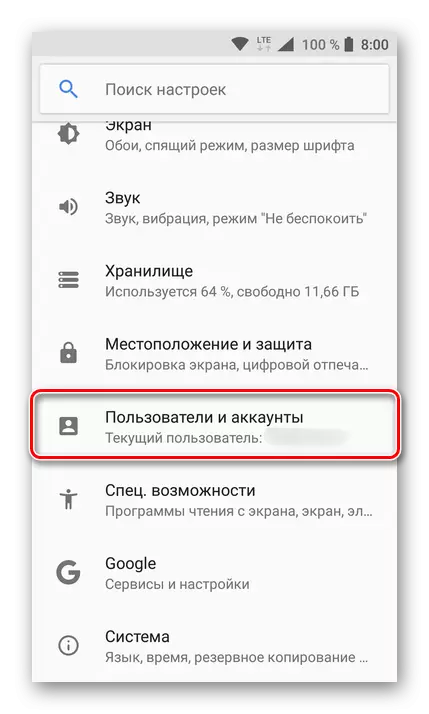


Dengan probabilitas besar, kesalahan dengan kode 403 akan dihilangkan. Untuk lebih efektif memerangi masalah yang dipertimbangkan, kami sarankan secara bergantian untuk melakukan langkah-langkah yang dijelaskan dalam metode 1 dan 3, dan hanya setelah pemeriksaan itu dan, jika perlu, aktifkan fitur sinkronisasi data dengan Akun Google.
Metode 5: Reset ke Pengaturan Pabrik
Jika tidak ada opsi di atas untuk menyelesaikan masalah dengan menginstal aplikasi dari Play Market tidak membantu, masih harus dipesan dengan metode paling radikal. Setelah menjatuhkan smartphone ke pengaturan pabrik, Anda akan mengembalikannya ke keadaan di mana ia langsung setelah pembelian dan peluncuran pertama. Akibatnya, sistem akan bekerja dengan cepat dan stabil, dan tidak ada kegagalan dengan kesalahan tidak akan khawatir. Anda dapat belajar dari sebuah artikel terpisah di website kami bagaimana untuk mengungkapkan perangkat Anda.
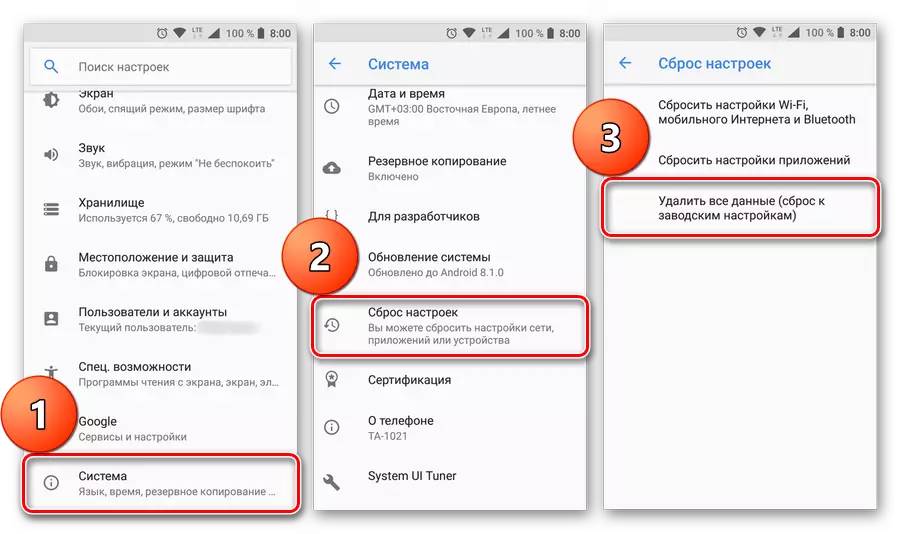
Baca selengkapnya: Atur Ulang Smartphone Android ke Pengaturan Pabrik
Kelemahan signifikan dari metode ini adalah bahwa hal itu menyiratkan penghapusan lengkap dari semua data pengguna, program dan pengaturan diinstal. Dan sebelum melanjutkan ke pelaksanaan dari tindakan ireversibel, kami sangat menyarankan salinan cadangan dari semua data penting. Untuk melakukan ini, Anda dapat menggunakan salah satu metode yang dijelaskan dalam artikel perangkat cadangan.
Baca lebih lanjut: Data Backup dari smartphone sebelum firmware
Solusi bagi warga Krimea
Pemegang perangkat android yang tinggal di Crimea mungkin menemukan kesalahan 403 di pasar bermain karena beberapa pembatasan regional. tujuan mereka jelas, jadi kami tidak akan masuk ke rincian. Akar kebohongan masalah dalam pemblokiran paksa akses ke layanan Google bermerek dan / atau langsung server Server. Pembatasan menyenangkan ini dapat melanjutkan dari kedua Corporation dan Penyedia dan / atau Seluler Operator.Solusi ada dua - menggunakan sebuah toko aplikasi alternatif untuk Android atau jaringan virtual private (VPN). Yang terakhir, dengan cara, dapat diimplementasikan sebagai perangkat lunak pihak ketiga, dan dengan melakukan konfigurasi manual.
Metode 1: Menggunakan pihak ketiga VPN klien
Tidak peduli yang timnya diblokir akses ke satu atau lain fitur fungsional Play Market, adalah mungkin untuk memotong pembatasan ini menggunakan klien VPN. Untuk perangkat berbasis Android, yang agak banyak aplikasi tersebut telah dikembangkan, tapi masalahnya adalah bahwa karena daerah (dalam hal ini) kesalahan 403 menginstal dari toko resmi salah satu dari mereka tidak akan bekerja. Kami akan harus resor untuk bantuan sumber daya web tematik seperti XDA, 4PDA, APKMirror dan seperti.
Dalam contoh kita, klien bebas TURBO VPN akan digunakan. Selain itu, kami dapat merekomendasikan solusi seperti Hotspot Shield atau Avast VPN.
- Setelah menemukan installer dari aplikasi yang sesuai, letakkan di drive dari smartphone Anda dan diinstal. Untuk melakukan ini, Anda perlu melakukan hal berikut:
- Izinkan pemasangan aplikasi dari sumber pihak ketiga. Dalam "Settings", buka bagian Keamanan dan mengaktifkan item Instalasi dari sumber yang tidak diketahui.
- Instal perangkat lunak itu sendiri. Menggunakan file pihak ketiga built-in atau manajer, masuk ke folder dengan file APK download, jalankan dan mengkonfirmasi instalasi.
- Menjalankan klien VPN dan pilih server sesuai atau memungkinkan aplikasi untuk melakukannya sendiri. Selain itu, akan diperlukan untuk memberikan izin untuk memulai dan menggunakan jaringan virtual private. Cukup klik "OK" di jendela pop-up.
- Setelah Anda terhubung ke server yang dipilih, Anda dapat meminimalkan klien VPN (status operasi akan ditampilkan di tirai).
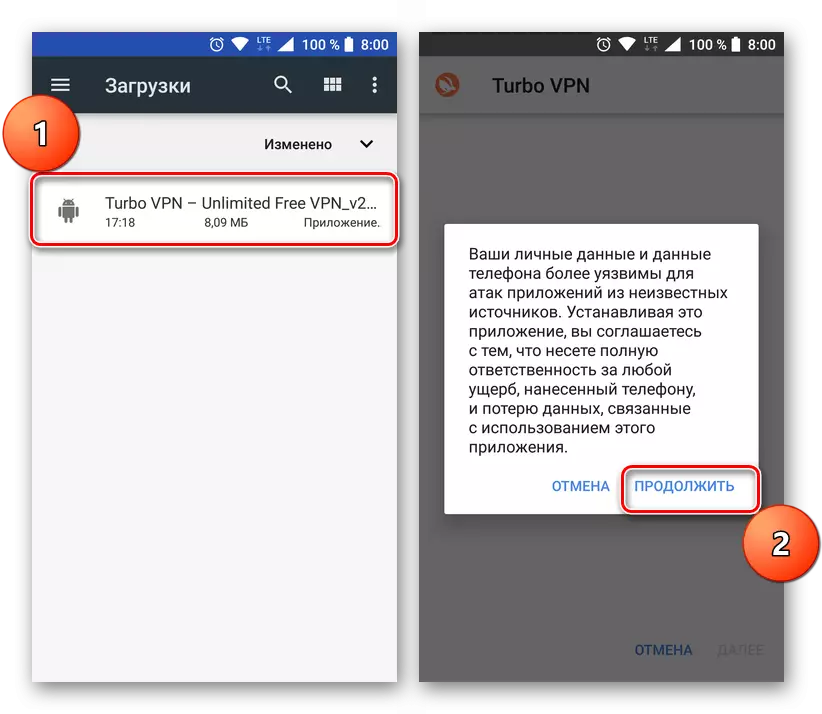
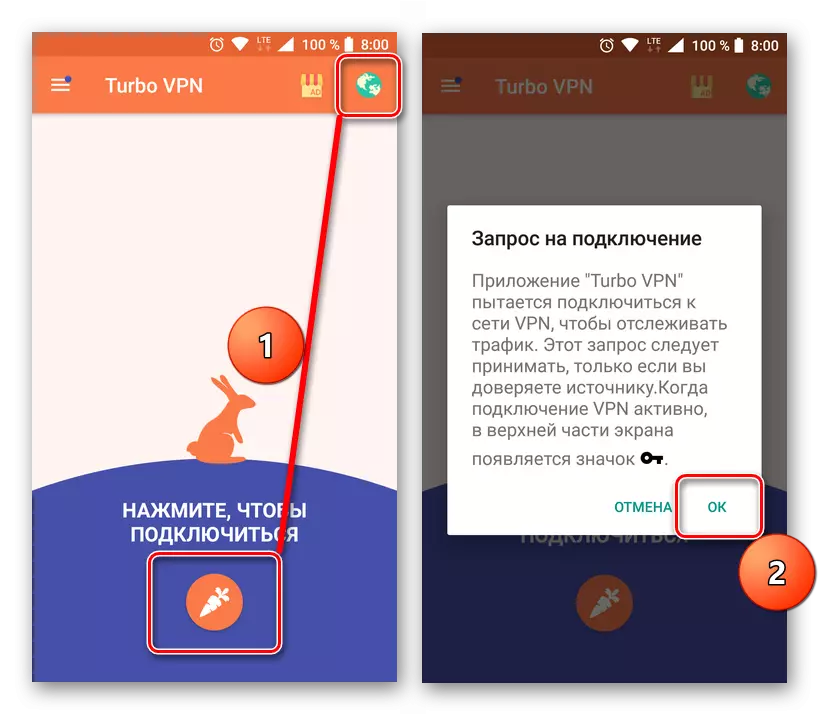
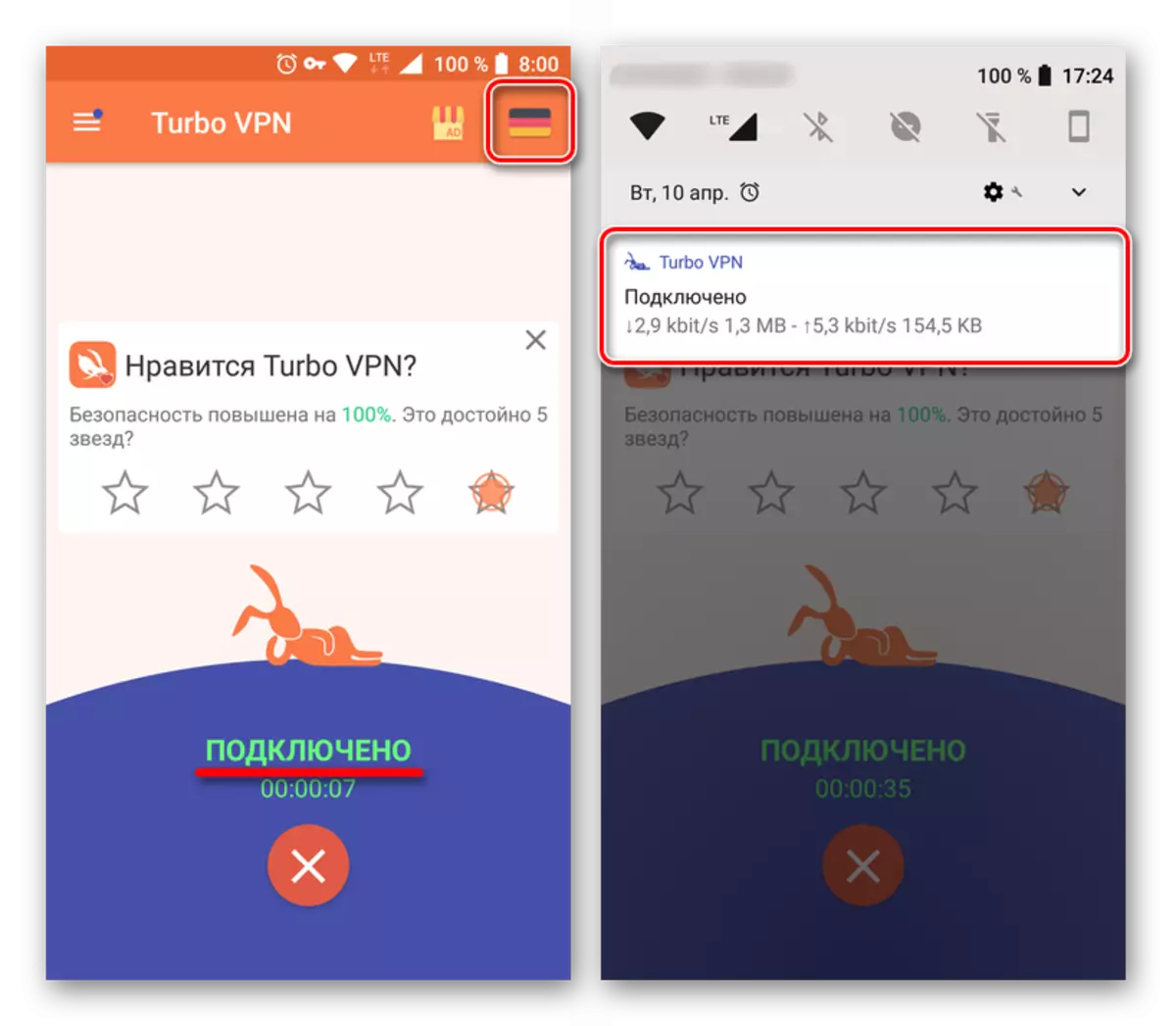
Sekarang mulai pasar bermain dan menginstal aplikasi, ketika Anda mencoba untuk men-download yang error 403 terjadi. Ini akan dipasang.
Penting: Kami sangat menyarankan menggunakan VPN hanya jika benar-benar diperlukan. Dengan menginstal aplikasi yang diinginkan dan memperbarui semua yang lain, air mata dari server, menggunakan sesuai item dalam jendela utama dari program yang digunakan.
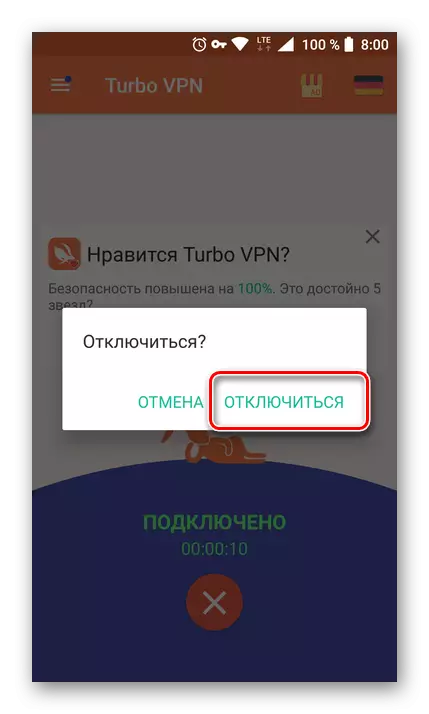
Penggunaan klien VPN adalah solusi yang sangat baik dalam semua kasus bila diperlukan untuk berkeliling setiap pembatasan akses, tapi itu jelas tidak diperlukan untuk penyalahgunaan.
Metode 2: Menyiapkan koneksi VPN secara manual
Jika Anda tidak ingin atau untuk beberapa alasan Anda tidak dapat men-download aplikasi pihak ketiga, mengkonfigurasi dan menjalankan VPN pada smartphone Anda secara manual. Itu dilakukan cukup sederhana.
- Membuka "pengaturan" dari perangkat mobile Anda, pergi ke "Wireless Network" bagian (atau "Network and Internet").
- Klik "More" untuk membuka menu tambahan yang akan berisi obyek item-VPN. Di Android 8, terletak langsung di pengaturan "Jaringan dan Internet". Pilih itu.
- Pada versi lama dari Android langsung ketika Anda pergi ke bagian pengaturan, Anda mungkin perlu menentukan kode PIN. Masukkan setiap empat digit dan pastikan untuk mengingat mereka, dan menulis lebih baik.
- Berikutnya, di sudut kanan atas, tekan tanda "+" untuk membuat koneksi VPN baru.
- Mengatur jaringan yang Anda buat setiap nama yang nyaman bagi Anda. Pastikan PPTP yang dipilih sebagai jenis protokol. Di bidang Server Alamat, Anda harus menentukan VPN alamat (yang dikeluarkan oleh beberapa penyedia).
- Setelah mengisi semua bidang, klik pada tombol Save untuk membuat jaringan virtual pribadi Anda sendiri.
- Tap untuk menghubungkan ke memulainya, masukkan username dan password (pada Android 8, data yang sama diperkenalkan pada tahap sebelumnya). Untuk menyederhanakan prosedur koneksi berikutnya, centang kotak yang berlawanan dengan "data account Simpan" item. Klik tombol Connect.
- Status koneksi VPN aktif akan ditampilkan di panel notifikasi. Dengan mengkliknya, Anda akan melihat informasi tentang jumlah data yang diterima dan diterima, durasi sambungan, dan Anda juga dapat menonaktifkannya.
- Sekarang pergi bermain Pasar dan instal aplikasi - 403 kesalahan tidak akan merusak Anda.
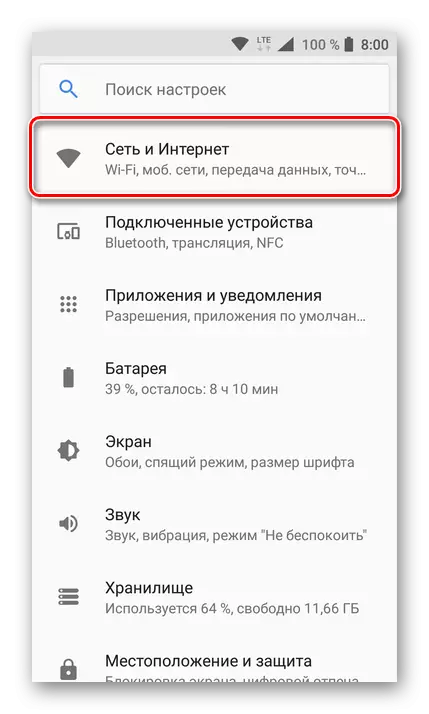
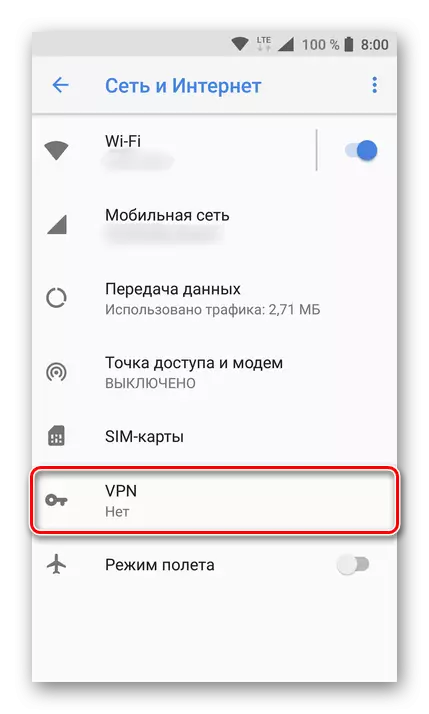
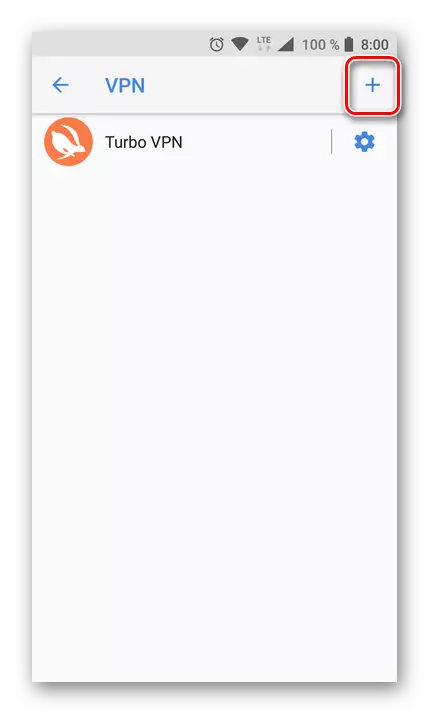
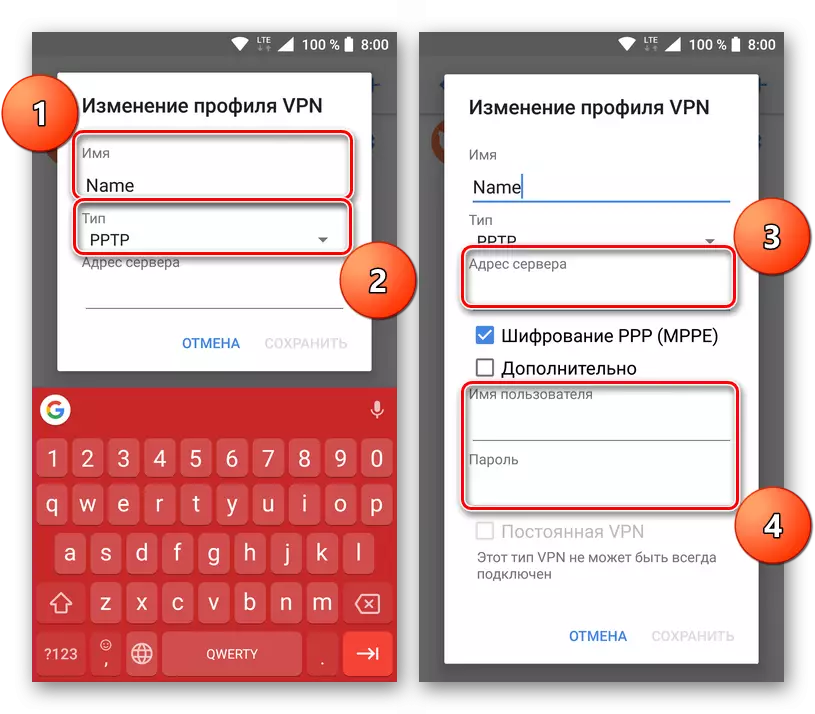
Catatan: Pada perangkat dengan Android 8 di jendela yang sama, username dan password yang diperlukan untuk terhubung ke VPN diciptakan dimasukkan.
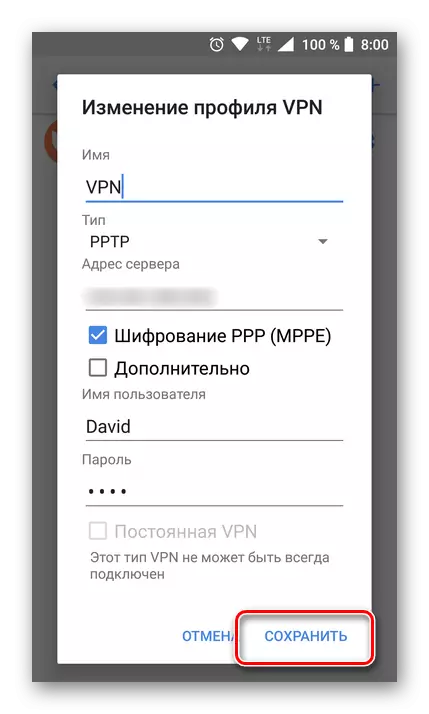
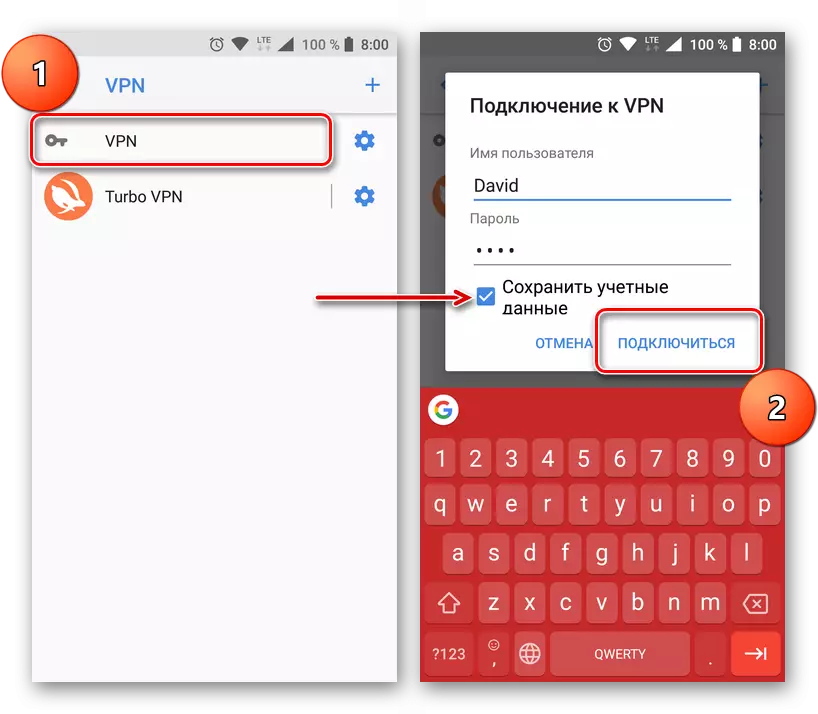
Seperti dalam kasus klien VPN pihak ketiga, kami sarankan menggunakan koneksi yang dibuat secara independen hanya sesuai kebutuhan dan jangan lupa untuk menonaktifkannya.
Baca juga: Menyiapkan dan menggunakan VPN di Android
Metode 3: Menginstal App Store Alternatif
Pasar bermain, mengingat "resmi", adalah toko aplikasi terbaik untuk sistem operasi Android, tetapi memiliki banyak alternatif. Klien pihak ketiga memiliki keunggulannya atas perangkat lunak merek, tetapi ada juga kekurangan. Jadi, bersama-sama dengan versi gratis dari program berbayar, sangat mungkin untuk menemukan dan tidak aman atau hanya penawaran tidak stabil.
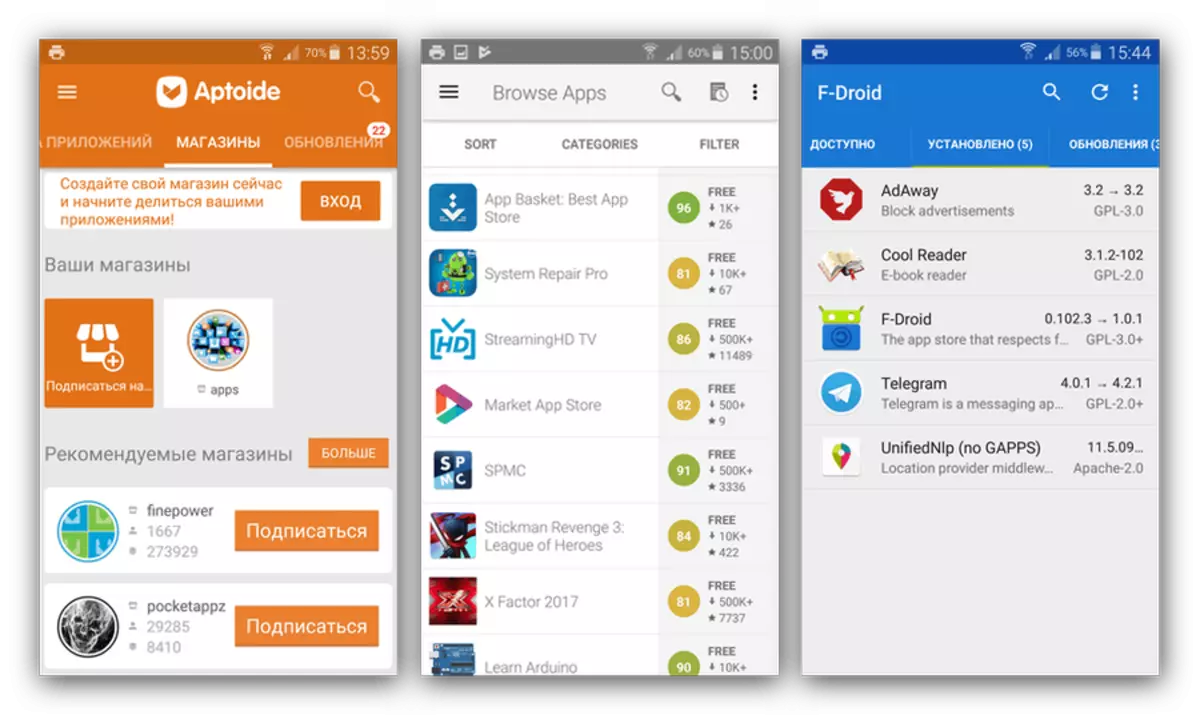
Dalam hal tidak ada metode yang dijelaskan di atas tidak membantu menghilangkan kesalahan 403, penggunaan pasar dari salah satu pengembang pihak ketiga adalah satu-satunya solusi yang mungkin untuk masalah tersebut. Di situs kami ada artikel terperinci tentang klien tersebut. Setelah membacanya, Anda tidak hanya dapat memilih toko yang cocok untuk diri sendiri, tetapi juga untuk mengetahui tentang di mana mengunduhnya dan cara menginstal pada ponsel cerdas Anda.
Baca selengkapnya: Alternatif terbaik untuk bermain Pasar
Kesimpulan
Kesalahan 403 yang dipertimbangkan dalam artikel ini adalah koleksi yang agak serius dalam pekerjaan pasar bermain dan tidak memungkinkan Anda menggunakan fungsi dasarnya - menginstal aplikasi. Ketika kami menginstal, dia memiliki banyak alasan untuk penampilan, dan opsi solusi bahkan lebih. Kami berharap bahan ini ternyata bermanfaat bagi Anda dan membantu sepenuhnya menghilangkan masalah yang tidak menyenangkan seperti itu.
